win8.1怎么设置开始菜单|win8.1调整开始菜单样式的方法
时间:2016-12-22 来源:互联网 浏览量:
win8.1怎么设置开始菜单?对于Win8.1的改变,刚升级的朋友可能不太习惯,总是想找以前的XP,Win7的开始菜单,有的朋友可能会安装开始菜单模拟软件,其实Win8.1简单设置一下可以达到类似开始菜单的效果。说不上是恢复,功能是一样的,只是展示菜单的方式改变了一下。个人觉得反而更加快捷了。还有,在启动Win8.1的时候我们设置成直接进入桌面而不是开始屏幕,这样更加习惯点,以后慢慢适应吧。
win8.1调整开始菜单样式的方法:
解决方法1:
1、在任务栏上右键单击选择属性
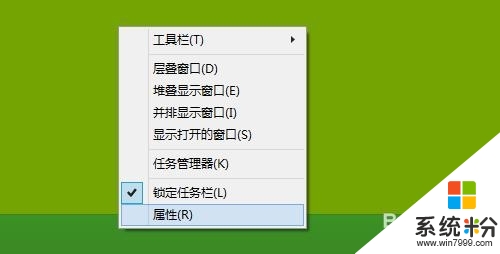
2、在打开的任务栏和导航属性设置中,在导航标签,“开始”屏幕勾选当我登录或关闭屏幕上的所有应用时,转到桌面而不是“开始屏幕”
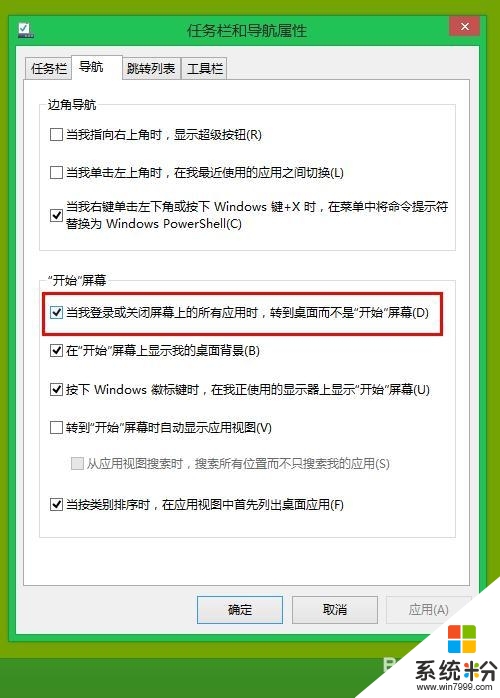
3、看我们再次启动电脑的时候就直接进入了桌面,下面我们再把开始屏幕设置和开始菜单差不多就可以了。
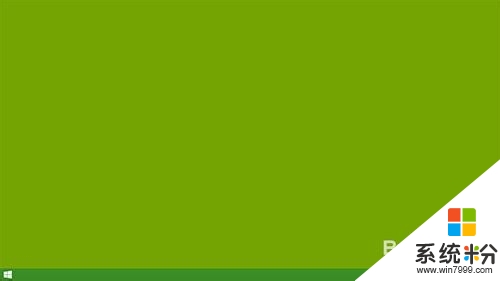
解决方法2:
1、再次打开导航设置,勾选转到“开始”屏幕是自动显示应用视图。
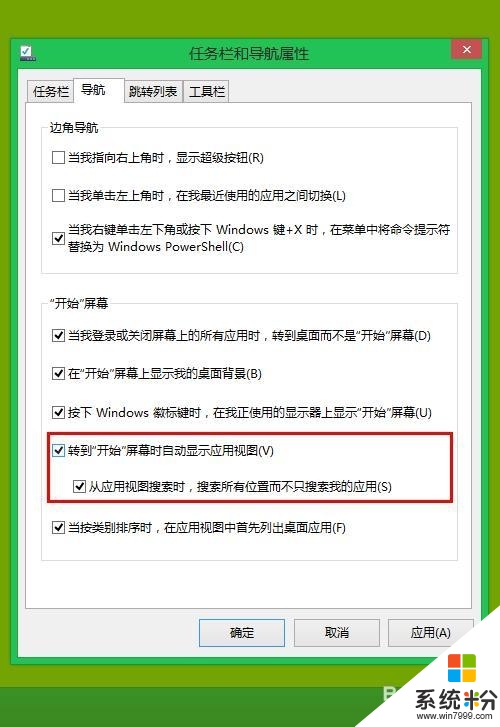
2、我们点击“开始”按钮
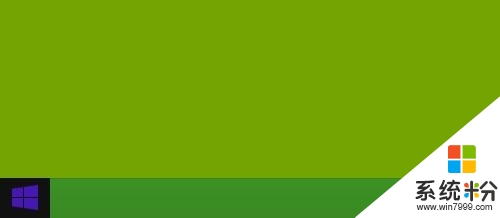
3、看直接显示就是常用的软件应用,因为是按使用频率排序所以考前的都是你经常使用的。看是不是和原来Win7的开始菜单功能一样呀,只是显示方式不同。
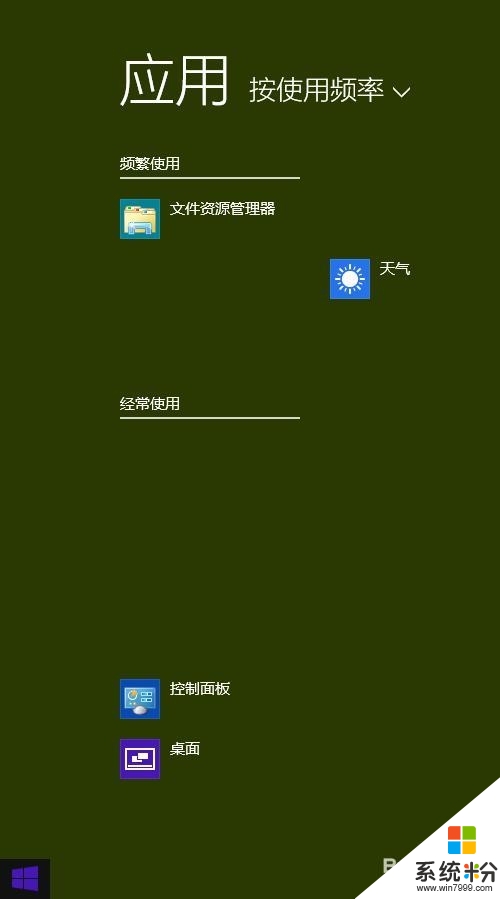
4、我们去掉勾选“从应用视图搜索时,搜索所有位置而不只是搜索我的应用”
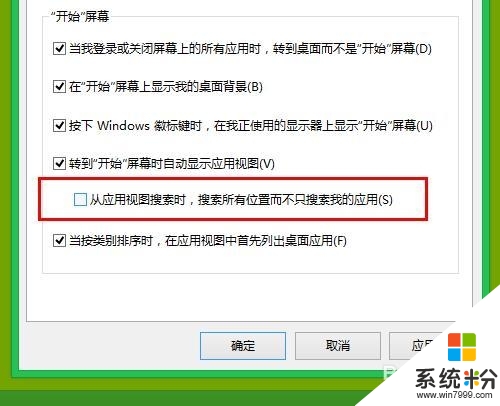
5、看搜索框也出来了,我们可以直接搜索程序应用了。和Win7的搜索程序功能差不多吧。
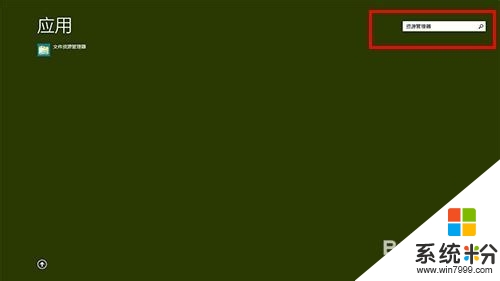
对于【win8.1怎么设置开始菜单】还有不清楚的地方,可以参考以上的步骤来设置,还有其他的电脑系统操作的疑问,或者需要自己u盘重装电脑系统的话,可以上u教授查看解决的方法。
相关教程
- ·win7开始菜单怎么设置?win7开始菜单个性化设置的方法
- ·如何设置win7开始菜单中的文档显示 win7 开始菜单中文档数目的显示方法
- ·win7系统怎么自定义开始菜单,怎么设置win7系统开始菜单
- ·win7开始菜单怎么搜索导航|win7开始菜单搜索导航的方法
- ·W7系统开始菜单不见怎么解决,W7系统找回开始菜单的方法
- ·win7开始菜单不见了怎么办?win7开始菜单打不开的解决方法!
- ·win7原版密钥 win7正版永久激活密钥激活步骤
- ·win7屏幕密码 Win7设置开机锁屏密码的方法
- ·win7怎么硬盘分区 win7系统下如何对硬盘进行分区划分
- ·win7 文件共享设置 Win7如何局域网共享文件
Win7系统教程推荐
- 1 win7原版密钥 win7正版永久激活密钥激活步骤
- 2 win7屏幕密码 Win7设置开机锁屏密码的方法
- 3 win7 文件共享设置 Win7如何局域网共享文件
- 4鼠标左键变右键右键无法使用window7怎么办 鼠标左键变右键解决方法
- 5win7电脑前置耳机没声音怎么设置 win7前面板耳机没声音处理方法
- 6win7如何建立共享文件 Win7如何共享文件到其他设备
- 7win7屏幕录制快捷键 Win7自带的屏幕录制功能怎么使用
- 8w7系统搜索不到蓝牙设备 电脑蓝牙搜索不到其他设备
- 9电脑桌面上没有我的电脑图标怎么办 win7桌面图标不见了怎么恢复
- 10win7怎么调出wifi连接 Win7连接WiFi失败怎么办
Win7系统热门教程
- 1 WIN7系统会出现蓝屏以及死机的问题怎么解决 如何解决WIN7系统会出现蓝屏以及死机的问题
- 2 休眠状态下Win7/8系统自动断开网络的解决方式有哪些? 休眠状态下Win7/8系统自动断开网络该如何解决?
- 3 Win7系统鼠标不灵敏反应怎么办 如何处理win7系统中鼠标光标以及反应慢的问题
- 4win7远程怎么控制 win7如何远程控制
- 5win7系统怎样设置隐藏文件夹的解决方法
- 6win7电脑节能模式怎么设置,win7电脑设置节能的方法
- 7Win7旗舰版麦克风被禁用了怎么办?
- 8win7文件关联如何修复|win7关联修复方法
- 9win7系统如何自动重启? win7系统会自动重启的方法。
- 10平板电脑的操作系统到底是Win7还是Window Phone 7
最新Win7教程
- 1 win7原版密钥 win7正版永久激活密钥激活步骤
- 2 win7屏幕密码 Win7设置开机锁屏密码的方法
- 3 win7怎么硬盘分区 win7系统下如何对硬盘进行分区划分
- 4win7 文件共享设置 Win7如何局域网共享文件
- 5鼠标左键变右键右键无法使用window7怎么办 鼠标左键变右键解决方法
- 6windows7加密绿色 Windows7如何取消加密文件的绿色图标显示
- 7windows7操作特点 Windows 7的特点有哪些
- 8win7桌面东西都没有了 桌面文件丢失了怎么办
- 9win7电脑前置耳机没声音怎么设置 win7前面板耳机没声音处理方法
- 10多个程序或窗口之间切换 如何在windows7中利用快捷键切换多个程序窗口
